使用以下步骤可激活或停用关联空间的自动更新。
更新对空间几何体进行的每次临时修改可能是不必要或不需要的。例如,如果您删除墙是为了在同一位置使用其他墙替换,只需在新墙到位后才更新空间,而不是在删除旧墙和插入新墙时都进行更新。
虽然手动更新的性能更高,但是也可能导致空间几何体及其边界对象在绘图任务期间的给定时刻不同步。
如果停用了关联空间的自动更新,并且选择了一种面积计算标准来计算边界偏移,则该标准的规则将只在再次激活自动更新或者手动更新空间后才会应用于修改的空间。
注: 如果重新激活了空间的自动更新,那么,只有在更新处于禁用状态时没有添加边界对象的空间才会被更新。例如,如果在自动更新禁用期间将一面分割墙添加到空间,那么当启用了自动更新后,空间不会被这面墙分割。此时需手动更新该空间以反映新几何体。
- 单击

 “选项”。
“选项”。 - 单击“AEC 对象设置”选项卡。
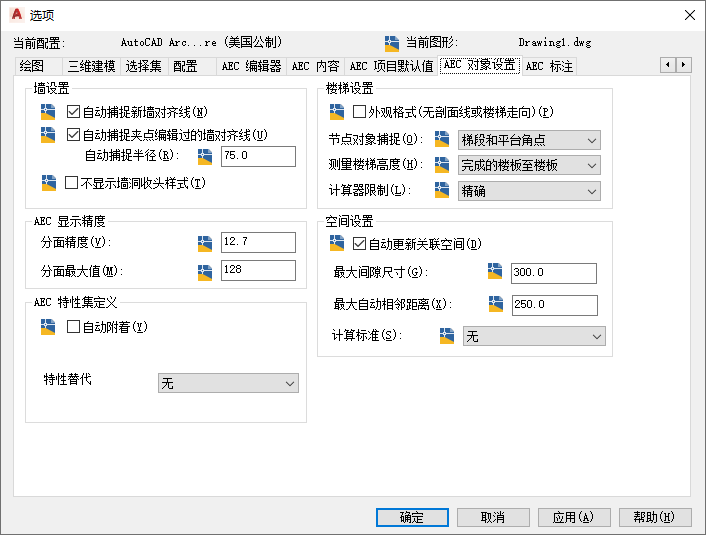
- 在“空间设置”下,指定是否自动更新关联空间:
如果希望... 则... 在每次修改边界对象时自动更新关联空间 选择“自动更新关联空间”。 手动更新关联空间 清除“自动更新关联空间”。 - 单击“确定”。 提示: 也可通过 aecspaceautoupdate 命令启用或禁用空间的自动更新。